Présentation des onglets de la plateforme - Comment naviguer sur Manty ?
🔎 Lors de votre utilisation de la plateforme Manty, la barre latérale à gauche de votre écran vous permet de naviguer tout au long de votre utilisation.
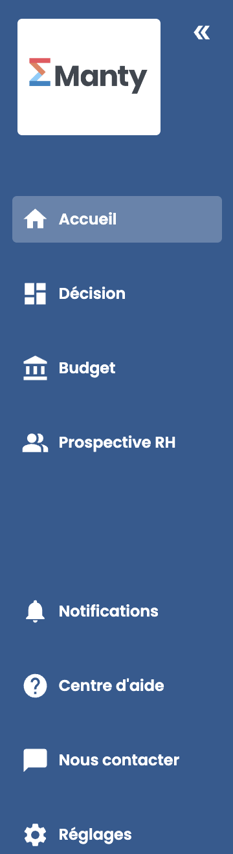 ⭐️ Accueil :
⭐️ Accueil :
Retrouvez différentes informations des modules Manty auxquels vous avez accès : vos tableaux de bord favoris, l'état du budget et les dates précises, les derniers articles publiés, les notifications...
⭐️ Décision :
Permet d'accéder au module d'aide au pilotage décisionnel Manty (accessible seulement si votre collectivité est adhérente au module).
➜ Plus de détails en bas de page
⭐️ Budget :
Permet d'accéder au module de préparation budgétaire de Manty (accessible seulement si votre collectivité est adhérente au module).
⭐️ Prospective RH :
Permet d'accéder au module de prospective ressources humaines de Manty (accessible seulement si votre collectivité est adhérente au module).
⭐️ Centre d'aide :
Retrouvez les dernières nouveautés de la plateforme ainsi que nos guides utilisateurs : conseils, tutoriels, vidéos...
⭐️ Nous contacter :
Un "chat" s'ouvre à droite de votre écran quand vous cliquez dessus. Cela vous permettra d'envoyer un message aux équipes Manty en cas de blocage ou demandes spécifiques.
⭐️ Réglages :
Cet onglet diffère en fonction du paramétrage utilisateur attribué à votre profil (accès administrateur ou non). Il permet notamment d'avoir accès à la table de correspondance, d'accéder à votre profil ou encore de gérer les droits d'accès des utilisateurs
Vous avez accès au module DECISION ❓
Voici les onglets supplémentaires qui s'affichent pour vous :
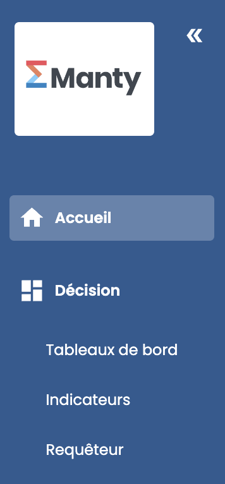
🔘 Tableaux de bord :
C'est le répertoire de tous les tableaux de bords que vous aurez créés ou qui vous seront partagés mai
s c'est aussi ici que vous trouverez tous les tableaux de bords modèles que Manty met à disposition.
🔘 Indicateurs :
C'est la bibliothèque des indicateurs disponibles sur votre plateforme Manty. Vous y trouverez des indicateurs déjà créés dans votre plateforme, des indicateurs open data et des indicateurs modèles. Cette page vous permettra de dupliquer les indicateurs et de les ajouter à un tableau de bord.
🔘 Requêteur :
Permet de créer un indicateur de A à Z. Vous créez la "requête" qui permet, en finalité, d'avoir l'indicateur (le graphique, tableau...)
